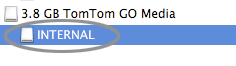Se il dispositivo di navigazione non funziona correttamente, reinstallare il software sul dispositivo potrebbe risolvere il problema. La procedura seguente può essere applicata solo ai dispositivi che utilizzano TomTom HOME .
Questa procedura formatta il dispositivo di navigazione ed elimina tutti gli elementi installati. Il sistema operativo del dispositivo di navigazione viene quindi scaricato e installato nuovamente tramite TomTom HOME.
Importante : il dispositivo di navigazione non funziona correttamente senza una mappa. La procedura da seguire è diversa a seconda se disponi o meno di una mappa attiva (abbonamento) sul tuo account.
Questa procedura mostra come scaricare nuovamente una mappa.
Importante
: segui questa procedura solo quando viene consigliato dall'assistenza clienti TomTom o se disponi di un abbonamento attivo al Servizio di aggiornamento mappe.
Se non sei sicuro di aver sottoscritto un abbonamento, segui la procedura "Non dispongo di nessuna mappa da scaricare" riportata di seguito.
Sul mio account è presente una mappa da scaricare
-
Elimina i file TomTom scaricati dal mio computer
Questa procedura indica come rimuovere il contenuto del dispositivo di navigazione dal tuo computer in modo da poterlo scaricare nuovamente.
-
Collega il dispositivo di navigazione al computer e attendi che venga avviato. Se sul dispositivo viene visualizzato il messaggio Connettersi a "Computer"? , tocca Sì .
Se il dispositivo non viene rilevato dal computer o da TomTom HOME, è disponibile una soluzione all'interno della sezione Domande frequenti. Il dispositivo di navigazione non è stato riconosciuto (TomTom HOME)
Se il dispositivo non si avvia, premi il tasto di accensione per circa 20 secondi finché non viene emesso un suono simile a un rullo di tamburi, quindi rilascia il tasto.
TomTom HOME si avvierà automaticamente. Se TomTom HOME non si avvia, devi avviarlo manualmente.
-
In TomTom HOME, fai clic su Altro per accedere alla pagina 2.
-
Fai clic su Gestisci dispositivo .
-
Fai clic sulla scheda Rimuovi elementi dal computer .
-
Seleziona la casella di controllo delle categorie seguenti, se presenti: Codici postali , Applicazioni , Mappe , Voci e QuickGPS .
-
Fai clic su Rimuovi elementi dal computer nella parte inferiore dello schermo. Fai clic su OK per confermare l'eliminazione degli elementi.
-
Fai clic su Fatto , quindi chiudi TomTom HOME.
-
-
Formatta il dispositivo
 Questa procedura indica come formattare il dispositivo di navigazione quando è collegato al computer.Nota : formattando il dispositivo rimuoverai tutti i dati, inclusi i Preferiti, tuttavia questa operazione è essenziale per ripristinare la funzionalità.
Questa procedura indica come formattare il dispositivo di navigazione quando è collegato al computer.Nota : formattando il dispositivo rimuoverai tutti i dati, inclusi i Preferiti, tuttavia questa operazione è essenziale per ripristinare la funzionalità.Per ricevere istruzioni, seleziona il sistema operativo in uso nell'elenco seguente:
Nota : quando esegui la formattazione di una scheda di memoria utilizzando un lettore di schede di memoria, è necessario inserire la scheda di memoria nel dispositivo di navigazione per inizializzarla. È quindi possibile installare nuovamente il software utilizzando un lettore di schede di memoria.
-
Reinstalla il software sul dispositivo
 Questa procedura indica come installare il software sul tuo dispositivo di navigazione.
Questa procedura indica come installare il software sul tuo dispositivo di navigazione.-
Avvia TomTom HOME.
-
Fai clic su Aggiorna dispositivo .
-
Seleziona tutti gli aggiornamenti eccetto la mappa.
-
Fai clic su Aggiorna e installa
Importante : non installare le mappe finché tutti gli aggiornamenti non sono installati.
-
Ripeti i passaggi 3 e 4 finché la mappa risulta l'ultimo aggiornamento restante.
-
Seleziona la mappa e fai clic su Aggiorna e installa per installarla.
Fai clic su Fatto . Il tuo dispositivo di navigazione si riavvia.
Nota : mantieni collegato il dispositivo di navigazione. TomTom HOME controlla se il dispositivo necessita di aggiornamenti. Se sono necessari aggiornamenti, segui le istruzioni in TomTom HOME.
-
Se non vengono offerti altri aggiornamenti, fai clic sul pulsante di disconnessione blu in basso a destra in TomTom HOME per scollegare il dispositivo in modo sicuro.
-
Scollega il dispositivo dal tuo computer e goditi la tua esperienza di navigazione!
-
Non dispongo di nessuna mappa da scaricare
-
Esegui un backup del dispositivo
Questa procedura indica come eseguire il backup dei contenuti del tuo dispositivo di navigazione sul computer.
-
Collega il dispositivo di navigazione al computer e attendi che venga avviato. Se sul dispositivo viene visualizzato il messaggio Connettersi a "Computer"? , tocca Sì .
Se il dispositivo non viene rilevato dal computer o da TomTom HOME, è disponibile una soluzione all'interno della sezione Domande frequenti. Il dispositivo di navigazione non è stato riconosciuto (TomTom HOME)
Se il dispositivo non si avvia, premi il tasto di accensione per circa 20 secondi finché non viene emesso un suono simile a un rullo di tamburi, quindi rilascia il tasto.
TomTom HOME si avvierà automaticamente. Se TomTom HOME non si avvia, devi avviarlo manualmente.
-
In TomTom HOME, fai clic su Altro per accedere alla pagina 2.
-
Fai clic su Gestisci dispositivo .
-
Seleziona la casella di controllo Mappe .
-
Fai clic su Copia elementi sul computer .
-
Una volta completata la copia, fai clic su Fatto .
-
Fai clic su Gestisci dispositivo .
-
Fai clic sulla scheda Rimuovi elementi dal computer .
-
Seleziona le caselle di controllo delle categorie seguenti, se presenti: Applicazioni , Voci e QuickGPS .
-
Fai clic su Rimuovi elementi dal computer nella parte inferiore dello schermo. Fai clic su OK per confermare l'eliminazione degli elementi.
-
Fai clic su Fatto , quindi chiudi TomTom HOME.
-
-
Formatta il dispositivo
 Questa procedura indica come formattare il dispositivo di navigazione quando è collegato al computer.
Questa procedura indica come formattare il dispositivo di navigazione quando è collegato al computer.Per ricevere istruzioni, seleziona il sistema operativo in uso nell'elenco seguente:
-
Reinstalla il software sul dispositivo
 Questa procedura indica come installare il software sul tuo dispositivo di navigazione.
Questa procedura indica come installare il software sul tuo dispositivo di navigazione.-
Avvia TomTom HOME.
-
Fai clic su Aggiorna dispositivo .
-
Seleziona tutti gli aggiornamenti.
-
Fai clic su Aggiorna e installa .
Nota : mantieni collegato il dispositivo di navigazione. TomTom HOME controlla se il dispositivo necessita di aggiornamenti. Se sono necessari ulteriori aggiornamenti, segui le istruzioni in TomTom HOME.
-
Ripeti i passaggi 3 e 4 fino a quando non verranno più offerti aggiornamenti.
-
-
Ripristina gli elementi nel dispositivo
 Questa procedura indica come ripristinare il contenuto copiato precedentemente dal computer sul dispositivo di navigazione.
Questa procedura indica come ripristinare il contenuto copiato precedentemente dal computer sul dispositivo di navigazione.-
In TomTom HOME, fai clic su Gestisci dispositivo .
-
Fai clic sulla scheda Installa elementi dal computer .
-
Fai clic sul segno + accanto a Mappe , quindi fai clic su Aggiungi .
-
Fai clic sul pulsante di disconnessione blu in basso a destra in TomTom HOME per scollegare il dispositivo in modo sicuro.
-
Scollega il dispositivo dal tuo computer e goditi la tua esperienza di navigazione!
-
Guarda il video
Questo video mostra come reinstallare il software sul tuo navigatore tramite TomTom HOME. Se il dispositivo non si avvia, non si riavvia o visualizza una croce, questa procedura ti consente di ripristinarne la funzionalità. Questo video è applicabile solo ai dispositivi che utilizzano TomTom HOME per eseguire gli aggiornamenti.
 +E
.
+E
.